Nisan ayında güncellendi 2024: Optimizasyon aracımızla hata mesajları almayı bırakın ve sisteminizi yavaşlatın. şimdi al Bu bağlantıyı
- Indirin ve yükleyin onarım aracı burada.
- Bilgisayarınızı taramasına izin verin.
- Araç daha sonra Bilgisayarını tamir et.
Google'ın Chrome web tarayıcısını kullananlar, belirli sayfaları ziyaret ettiğinizde, adres çubuğunda yıldız simgesinin yanında yer imi eklemenizi sağlayan küçük bir çift baklava simgesinin göründüğünü fark etmiş olabilirler. Farenizi bu simgenin üzerine getirdiğinizde, “Bu sayfa bir servis yöneticisi yüklemek istiyor. Bu tam olarak ne anlama geliyor?
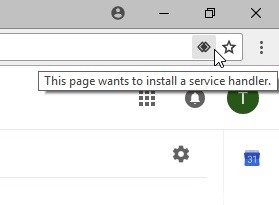
Chrome ile Web hizmetleri, belirli bağlantıları açmak için bunları kullanmak isteyip istemediklerini sorabilir. Bağlantıların çoğu sizi genellikle başka bir sayfaya götürse de, bazı bağlantılar programları açabilir ve başka işlemler gerçekleştirebilir. Örneğin mailto: Links, posta programınızı açabilir ve Webcal: Links, takvim programınıza etkinlikler ekleyebilir. Bu bağlantılara günlükler ve kullandıkları programlara işleyiciler denir. Artık Gmail ve Google Takvim de dahil olmak üzere birçok web servisi yönetici olarak kullanılabilir.
Çift baklava simgesine tıkladığınızda, üç ayar arasından seçim yapabileceğiniz küçük bir kutu görünür: Kullan, Hayır ve Yoksay. Varsayılan olarak, yok sayma seçeneği ayarlanmıştır. Ayrıca "İşleyici ayarlarını yönet" bağlantısı da vardır. Bu sizi Chrome Ayarları ve Gizlilik bölümündeki tüm aktif protokol yöneticilerini gösterir. Bu servis yöneticisini kullanıp kullanmamaya karar vermek size kalmış.
Chrome'da site yöneticisi isteklerini etkinleştirme veya devre dışı bırakma
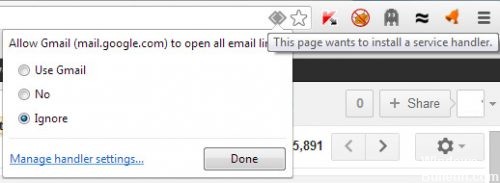
Gmail’in tüm e-posta bağlantılarını açmasına izin vermek istiyorsanız,
- Gmail radyo kullan düğmesini seçin. Bir sayfada köprülü bir e-posta adresini tıkladığınızda, Gmail Oluştur penceresi açılır.
- Bilgisayarınızın önceki gibi e-posta bağlantılarını nasıl açtığını kaydetmek için Hayır'ı seçin.
- Gmail’i ziyaret ettiğinizde isteğin tekrar görünmesini önlemek için Yoksay'ı seçin.
Nisan 2024 Güncellemesi:
Artık bu aracı kullanarak, sizi dosya kaybına ve kötü amaçlı yazılımlara karşı koruma gibi bilgisayar sorunlarını önleyebilirsiniz. Ek olarak, bilgisayarınızı maksimum performans için optimize etmenin harika bir yoludur. Program, Windows sistemlerinde oluşabilecek yaygın hataları kolaylıkla düzeltir - mükemmel çözüm parmaklarınızın ucundayken saatlerce sorun gidermeye gerek yoktur:
- 1 Adım: PC Onarım ve Doktoru İndirme Aracı'nı indirin (Windows 10, 8, 7, XP, Vista - Microsoft Altın Sertifikalı).
- 2 Adımı: “Taramayı Başlat”PC sorunlarına neden olabilecek Windows kayıt defteri sorunlarını bulmak için.
- 3 Adımı: “Hepsini tamir et”Tüm sorunları düzeltmek için.
Google Takvim'i de kullanabilirsiniz. Webcal bağlantılarını açmak için Google Takvim'i kullanabilmeniz dışında, seçenekleri Gmail'inkine benzer. Chrome'daki hizmet yöneticileri varsayılan olarak etkindir. Bunları Chrome Ayarları menüsünden devre dışı bırakabilir veya yeniden etkinleştirebilirsiniz. Biz böyle yapıyoruz.
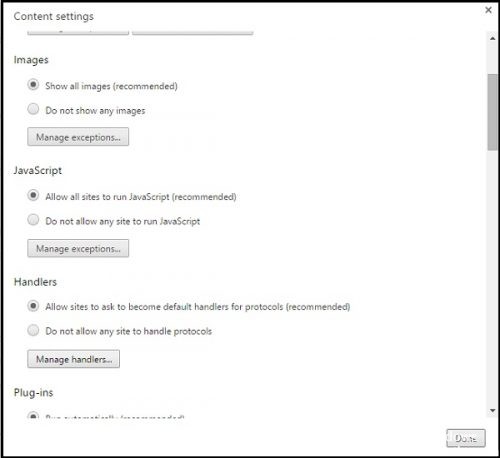
- Tarayıcı araç çubuğundan Chrome menüsünü seçin.
- Ayarları şeç
- Gelişmiş ayarları görüntüleyin.
- Gizlilik bölümünde, İçerik Ayarları'nı tıklayın.
- Görünen iletişim kutusunda "İşleyici" bölümünü bulacaksınız:
- İsteklere izin vermek için "Sitelerden varsayılan günlük yöneticileri olmasını iste" seçeneğini seçin.
- Sorguları devre dışı bırakmak için, "Günlükleri işlemeye izin veren web sitesi yok" seçeneğini seçin.
- Herhangi bir nedenle bir sayfadaki bir bağlantıyı açmak için farklı bir yönetici kullanmak isterseniz, bağlantıya sağ tıklayın ve bir yönetici seçmek için "Bağlantıyı aç" ı seçin. Yönetici için varsayılan ayarlarınız etkilenmez.
- Yöneticiyi silmek için, fareyi silmek istediğiniz yöneticinin üzerine getirin.
- Bu sayfayı sil'i tıklayın.
SONUÇ
Belirli bir uygulamayı açmak için kullanılabilecek bağlantılara protokol denir ve kullanılacak uygulamaya yönetici denir. Bu nedenle, mesaj, uygulamanın bağlantı tıklandığında yönetici olarak çalışmak üzere yapılandırılması gerektiğini gösterir. Bağlantı, tarayıcıda değil, uygulamada otomatik olarak açılır.
https://answers.yahoo.com/question/index?qid=20140412052738AAiq3KR
Uzman İpucu: Bu onarım aracı, depoları tarar ve bu yöntemlerden hiçbiri işe yaramadıysa, bozuk veya eksik dosyaları değiştirir. Sorunun sistem bozulmasından kaynaklandığı çoğu durumda iyi çalışır. Bu araç, performansı en üst düzeye çıkarmak için sisteminizi de optimize eder. tarafından indirilebilir Burayı tıklatarak

CCNA, Web Geliştirici, PC Sorun Giderici
Ben bir bilgisayar tutkunuyum ve pratik bir IT Professional'ım. Bilgisayar programlama, donanım sorunlarını giderme ve onarım konularında yıllarca deneyimim var. Web Geliştirme ve Veritabanı Tasarımı konusunda uzmanım. Ayrıca Ağ Tasarımı ve Sorun Giderme için CCNA sertifikam var.

